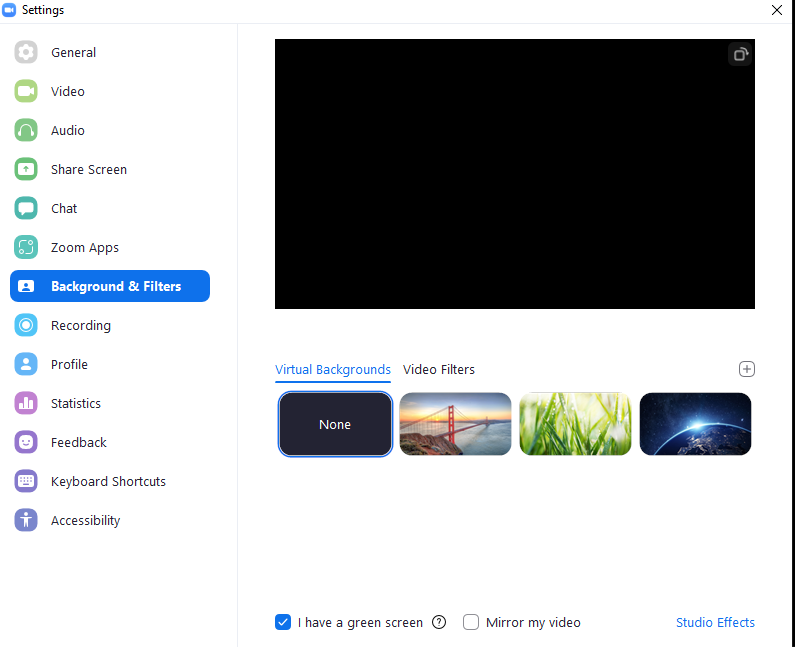Cara Membuat Background Zoom Di Hp. Belakangan, semenjak pandemi melanda, banyak sekali aplikasi-aplikasi rapat online atau meeting online yang bermunculan. Tentu, keberadaan aplikasi-aplikasi tersebut disambut baik oleh seluruh pihak. Khususnya mereka yang bergelut di bidang pendidikan. Karena dengan bantuan aplikasi rapat online, kegiatan belajar mengajar tetap bisa dilaksanakan, meski kurang maksimal. Selain itu, aplikasi jenis ini juga memudahkan semua pihak yang ingin mengadakan seminar online, atau yang biasa disebut dengan webinar. Itu artinya, meskipun pandemi, masih banyak kegiatan yang tetap bisa dijalankan. Adapun salah satu aplikasi yang kerap digunakan adalah Zoom.
Aplikasi ini telah digunakan oleh banyak sekali orang-orang. Baik di Indonesia maupun di luar negeri. Zoom merupakan aplikasi rapat online yang berasal dari Tiongkok. Dan kini menjadi salah satu aplikasi yang paling populer untuk kategori aplikasi video conference. Ia menawarkan banyak sekali fitur menarik. Salah satunya adalah fitur berupa virtual background. Keberadaan fitur yang satu ini membuat banyak pengguna zoom semakin betah melakukan rapat online.
Karena tidak bisa dipungkiri, bahwasanya virtual background ini mampu menciptakan suasana yang cukup berbeda. Mungkin, inilah alasan mengapa tidak sedikit acara webinar yang menyediakan background virtual yang nantinya akan digunakan secara serentak oleh para peserta. Lantas, bagaimana cara membuat background zoom di HP?
Mungkin, masih ada beberapa di antara kita yang bingung bagaimana cara membuat background zoom di HP ya. Buat yang penasaran bagaimana caranya, bisa simak beberapa langkah mudah berikut.
Cara membuat background zoom di HP
Selain bisa digunakan lewat laptop, aplikasi menarik ini juga sangat memungkinkan untuk digunakan menggunakan perangkat HP. Yang mana, Anda dapat dengan bebas mengganti latarnya sendiri. Adapun cara yang bisa dilakukan tergolong sangat mudah. Dan tidak membutuhkan waktu yang lama. Hal ini karena sudah ada menunya sendiri.
- Pertama, buka aplikasinya terlebih dahulu, dan langsung masuk ke akun Anda.
- Berikutnya, klik ‘new meeting’, kemudian klik ‘start a meeting’.
- Kalau sudah, klik ikon titik tiga yang terdapat di bagian bawah sebelah kanan layar
- kemudian pilih menu ‘background and filters’.
- Selanjutnya tinggal pilih saja pilihan latar yang sudah tersedia. Atau, sangat memungkinkan juga untuk mengkombinasikannya dengan filter yang ada. Yakni, dengan mengklik menu filters saja.
Sementara kalau ingin mengganti latar dengan foto sendiri juga gampang. Buka menu background and filters tadi, klik ikon plus. Berikan izin untuk aplikasi agar bisa mengakses foto atau gambar yang ada. Terakhir, tinggal pilih gambar yang ingin Anda jadikan sebagai background. Mudah banget kan?
Keunggulan Zoom
Sebenarnya, masih banyak sekali aplikasi rapat online yang lain yang bisa digunakan. Namun rata-rata, pilihan selalu jatuh ke aplikasi berwarna biru ini. Nah sebenarnya, mengapa banyak pihak lebih memilih untuk menggunakan Zoom dibandingkan dengan yang lain? Maka jawabannya simpel, karena Zoom mempunyai banyak keunggulan.
Seperti bisa digunakan dengan sangat mudah, fitur-fiturnya tergolong super lengkap, dan yang paling menariknya adalah jumlah peserta yang mengikuti rapat lebih banyak dibandingkan dengan kapasitas jumlah peserta pada aplikasi rapat yang lain. Sehingga bisa digunakan untuk event-event besar, yang kiranya akan dihadiri oleh banyak orang. Selain itu, biaya yang dikenakan bagi yang ingin menggunakan akun premium juga masih sangat standar dan terjangkau.
Demikian cara membuat background zoom di HP yang bisa Anda coba. Semoga membantu.
Baca Juga :